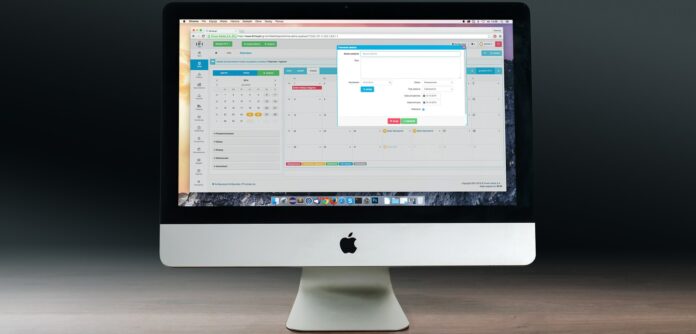L’era digitale ci impone di dover fare i conti con l’uso del computer giornalmente. Ogni singola cosa ha bisogno della tecnologia ma spesso le icone dei computer sono così piccole da darci problemi con il loro utilizzo.
Non temere, non devi continuare a strizzare i tuoi occhi o rinunciare ad usare il computer in piena serenità. Esiste un rimedio a tutto.
Questo articolo ti mostra come ingrandire le icone visualizzate sul desktop di un computer in modo da poterle distinguere più chiaramente. Vediamo allora cosa fare.
Individua il sistema operativo che utilizzi
Se non sei molto pratico dell’utilizzo del computer ti suggeriamo di utilizzare un computer di facile intuito. Noi consigliamo il MacBook Air che oltre ad essere di facile utilizzo ha la possibilità della tastiera illuminata per agevolarvi nella ricerca delle lettere e le icone facilmente gestibili.
Se non vuoi comprarlo nuovo puoi anche scegliere per l’opzione ricondizionata. In questo modo rispetti l’ambiente e il tuo portafoglio senza perdere alcuna qualità dal tuo pc.
Ad ogni modo, prima di iniziare con la lettura del nostro articolo è bene che tu possa individuare il sistema operativo che utilizzi sul tuo computer. A seconda del sistema operativo dovrai seguire le regole di seguito indicate.
Noi ci soffermeremo su 3 sistemi operativi, ed in particolare:
- Ingrandire le icone con MAC
- Ingrandire le icone con Windows 7 e versioni successive
- Ingrandire le icone con Windows XP
Ingrandire le icone con MAC
10Seleziona un punto vuoto sul desktop
In questo modo avrai la certezza che l’applicazione Finder sia quella attualmente attiva. Per verificare che Finder sia il programma attualmente attivo puoi osservare la scritta riportata nell’angolo superiore sinistro dello schermo che dovrebbe essere Finder.
9Accedi al menù “vista” (view)
È uno dei menu elencati nella parte superiore dello schermo sulla barra dei menu. Potresti trovarlo anche con la sua versione inglese (view)
8Scegli la voce “Mostra opzioni Vista” (Show view options)
È posizionata nella parte inferiore del menu a discesa apparso. In alternativa premi la combinazione di tasti ⌘ e J. Verrà visualizzato il medesimo menu.
Trascina poi il cursore denominato “Dimensione icona” (icon size) verso destra per ingrandire le icone visualizzate sul desktop. Più lo sposterai verso destra e più grandi diventeranno le icone. Adesso dovresti essere in grado di distinguere con chiarezza gli elementi elencati sul desktop del tuo Mac.
Ingrandisci le icone con Windows 7 e Versioni Successive
7Seleziona un punto vuoto sul desktop
Per farlo dovrai aiutarti con il tasto destro del mouse. Verrà visualizzato il menu contestuale del desktop di Windows.
6Accedi al menù “visualizza” (view)
Questa opzione è una delle voci elencate nella parte superiore del menu apparso.
5Scegli la dimensione delle icone che desideri
Puoi selezionare la voce “Icone grandi”, “Icone Medie” o “Icone piccole”. Le prime due permettono di ingrandire le icone visualizzate sul desktop. Adesso dovresti essere in grado di distinguere con chiarezza gli elementi elencati sul desktop.
Ingrandisci le icone con windows XP
4Seleziona un punto vuoto sul desktop
Verrà visualizzato il menu contestuale del desktop di Windows e successivamente scegli l’opzione proprietà (properties). È l’ultima voce del menu apparso partendo dall’alto.
3Accedi alla scheda Aspetto (appearance)
È una delle schede elencate nella parte superiore della finestra apparsa e poi premi il pulsante Avanzate (advanced) e Seleziona il menu a discesa “Elemento” (item) che è collocato nell’angolo inferiore destro della scheda “Aspetto”.
A questo punto seleziona il menu a discesa “Elemento” posizionato nella parte inferiore sinistra della nuova finestra apparsa, e scegli la voce Icona. Questa icona è visibile a metà del menu a tendina “Elemento”.
2Usa il campo di testo “Dimensioni”
Premi il pulsante caratterizzato da una freccia rivolta verso l’alto posizionato all’interno del campo di testo “Dimensioni”. In questo modo le icone del desktop appariranno più grandi del normale. In alternativa puoi digitare all’interno del campo “Dimensioni” un numero più grande di quello visualizzato attualmente.